Le pavé numérique ne répond plus alors qu’il est allumé
Introduction
On va voir ce qu’il faut faire quand votre pavé numérique ne répond pas malgré qu’il soit allumé.
J’ai déjà le cas chez pas mal de clients, ils doivent faire une fausse manipulation au niveau du raccourci clavier.
Souvent, le pavé numérique est allumé et on a beau appuyer sur les touches, il ne se passe rien.
Il y a une fausse manipulation qui a été faite et je vais vous montrer comment revenir en arrière.
Cela va se passer sur un PC portable.
Symptôme
Nous voilà sur le PC portable.
Tout d’abord, comme vous pouvez le voir, le pavé numérique est allumé.
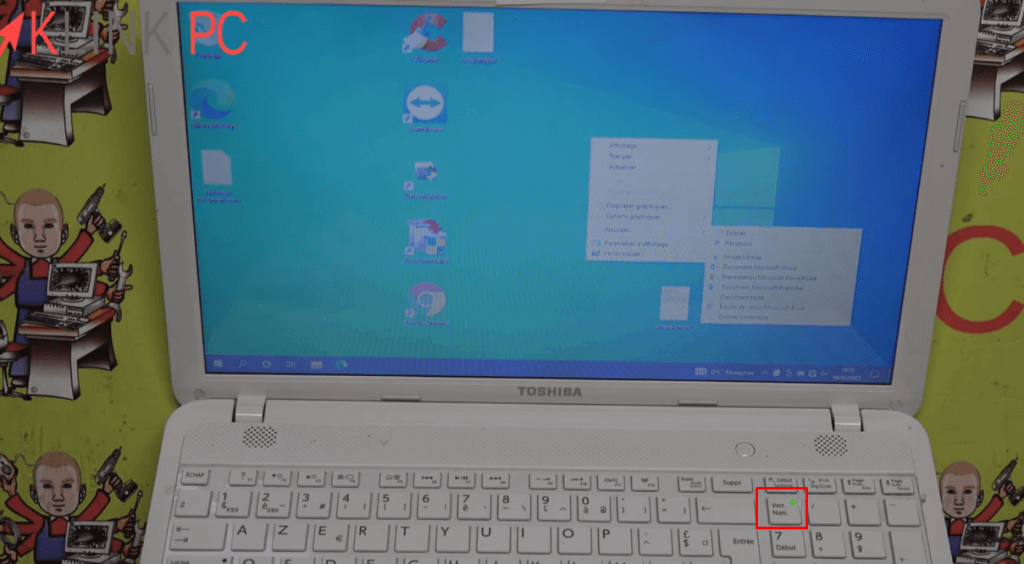
On allume le PC et on va créer un document texte.
Lors de la saisie, rien ne se passe.
En fait si, il se passe bien quelque chose !
On éteint le pavé numérique et on tape nos chiffres.
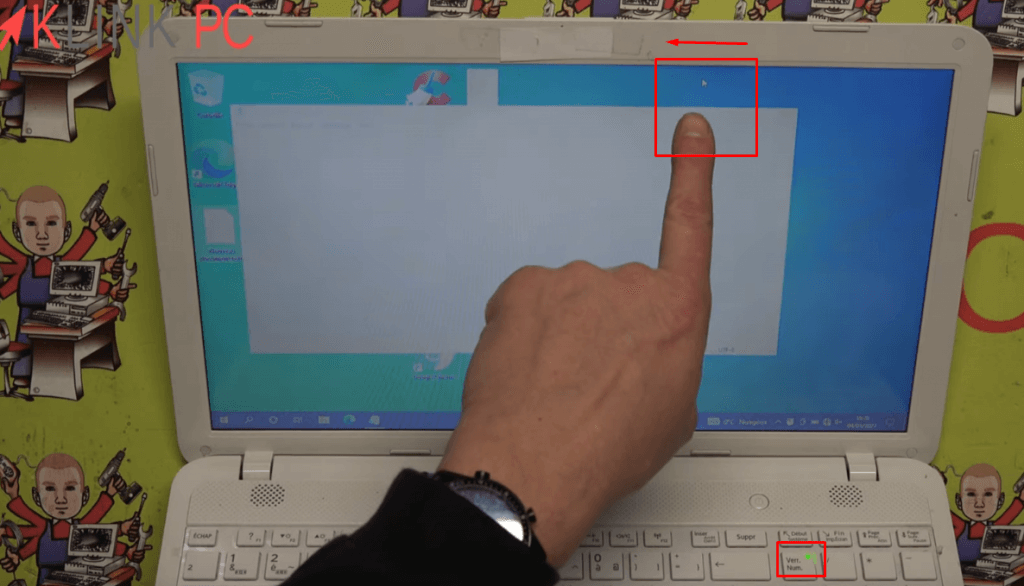
On pense qu’il ne se passe rien mais si on regarde bien, en restant appuyé le chiffre 4, cela fait légèrement bouger la souris.
Manipulation
Il y a tout simplement une fausse manipulation qui a été faite.

Pour la régler, vous lancez les paramètres de Windows : Menu Démarrer > Roue crantée Paramètres.
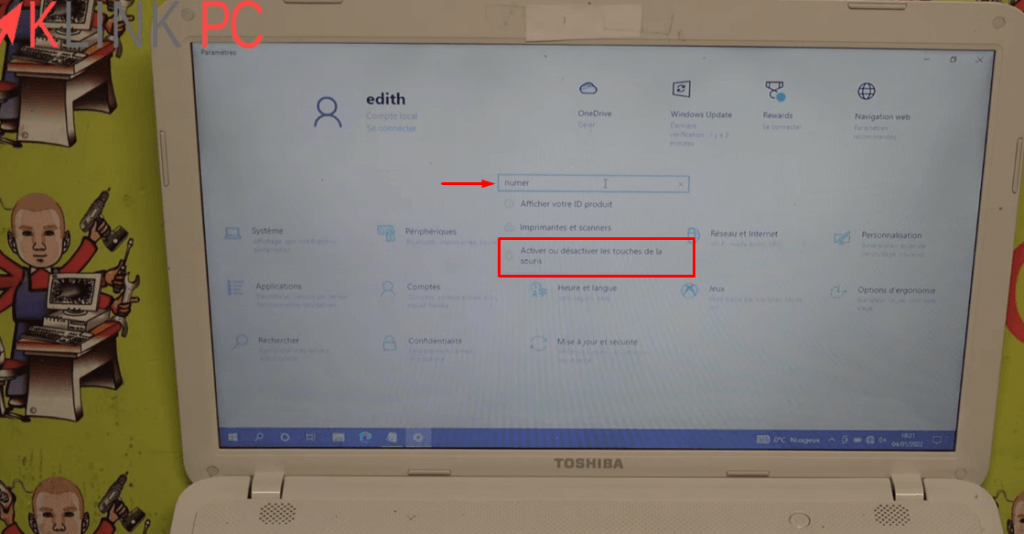
Vous tapez ensuite « numérique » dans la barre de recherche et on recherche « Activer ou désactiver les touches de la souris« .
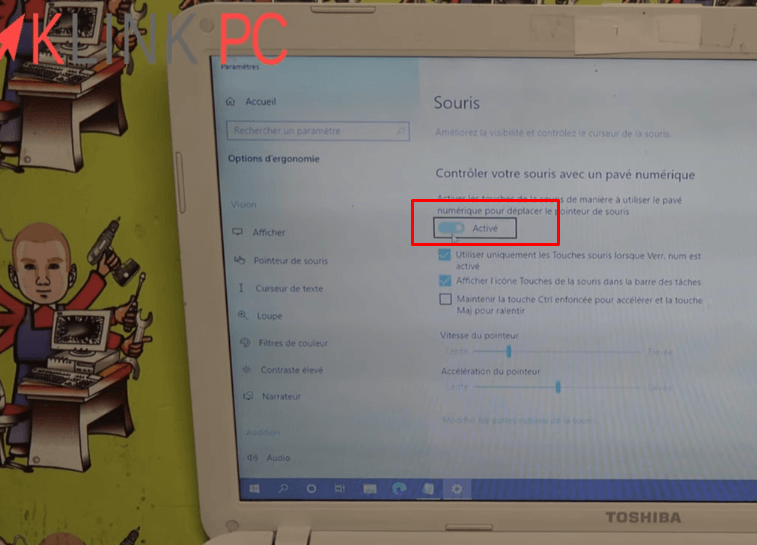
C’est tout simplement cette mauvaise manipulation qui a été faite.
Si on désactive cette option, on va voir que j’ai récupéré mon pavé numérique.
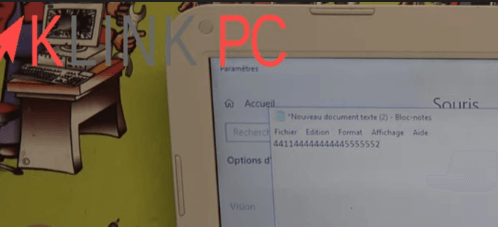
Conclusion
Voilà, c’est tout bête : je vous remontre le chemin : Menu Démarrer > Paramètres > dans la barre de recherche, saisir « numeri » > on sélectionne Activer ou désactiver les touches de la souris.
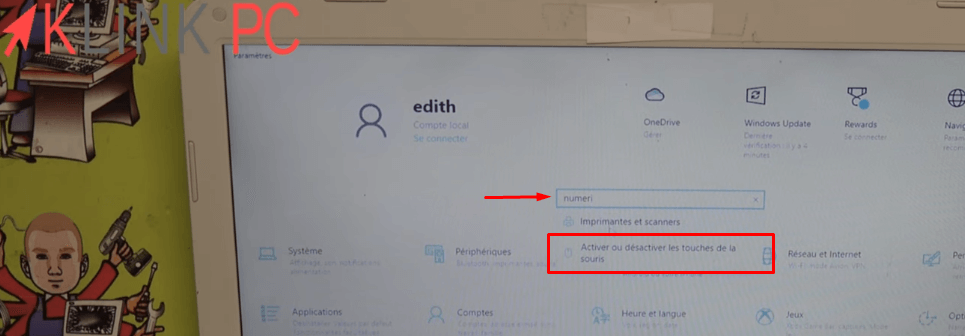
Enfin, on se retrouve sur le menu Souris puis Contrôler votre souris avec un pavé numérique et il faut bien que cette option soit désactivée.
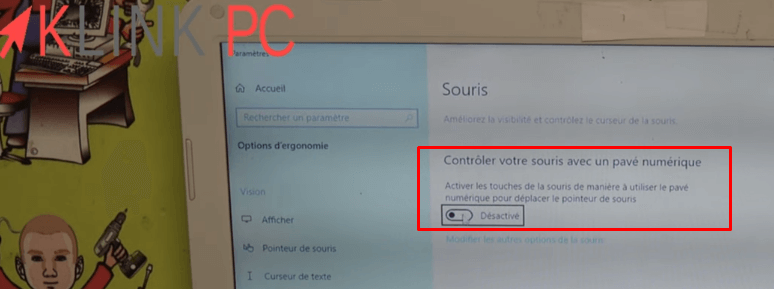
Voir notre site officiel : https://klink-pc.fr




